En Google Docs, las opciones de configuración de página te permiten ajustar varios aspectos para adaptar el documento a tus necesidades. Aquí tienes las principales opciones disponibles:
Configuración de página en Google Docs
- Tamaño del papel: Puedes elegir entre tamaños estándar como carta, legal, A4, entre otros. Ve a
Archivo > Configuración de la página > Tamaño del papel.
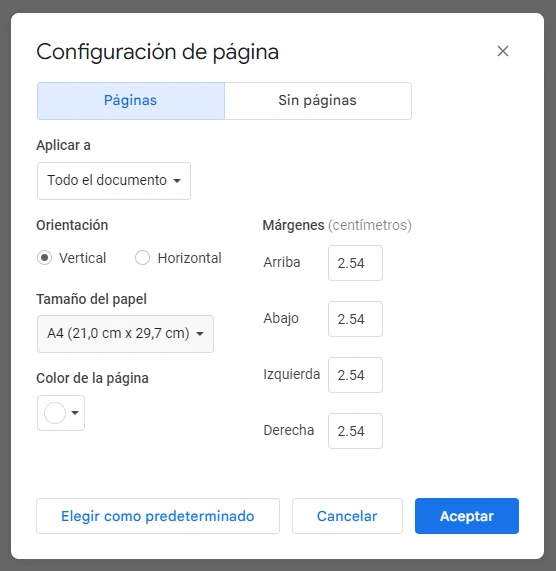
- Orientación: Puedes seleccionar entre orientación vertical u horizontal. Esto se encuentra en
Archivo > Configuración de la página > Orientación. - Márgenes: Ajusta los márgenes del documento para controlar el espacio en los bordes. Dirígete a
Archivo > Configuración de la página > Márgenespara modificarlos. Aquí puedes establecer los márgenes superior, inferior, izquierdo y derecho según tu preferencia.
Desde la ventana de configuración de página `podemos definir las opciones para todo el documento o para el contenido seleccionado. También es posible elegir la configuración como predeterminada para todos los documentos.
Configuración de página en Google Docs: Encabezados y Pies de Página
- Encabezado y pie de página: Puedes activar o desactivar los encabezados y los números de página en
Insertar > Encabezado y pie de página. Al activar el encabezado o pie de página se te ofrecerá la opción para elegir una configuración distinta para la primera página
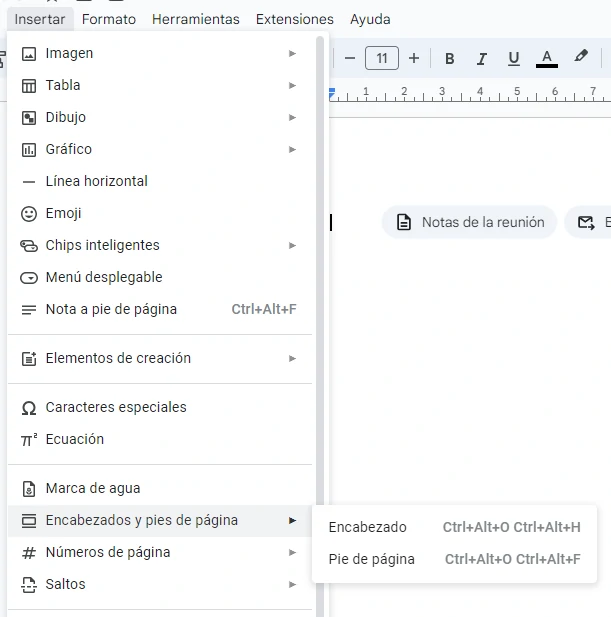
- Números de página: Similar a los encabezados, puedes añadir números de página desde
Insertar > Números de página. Es posible elegir el formato y la ubicación donde insertar los número de página.
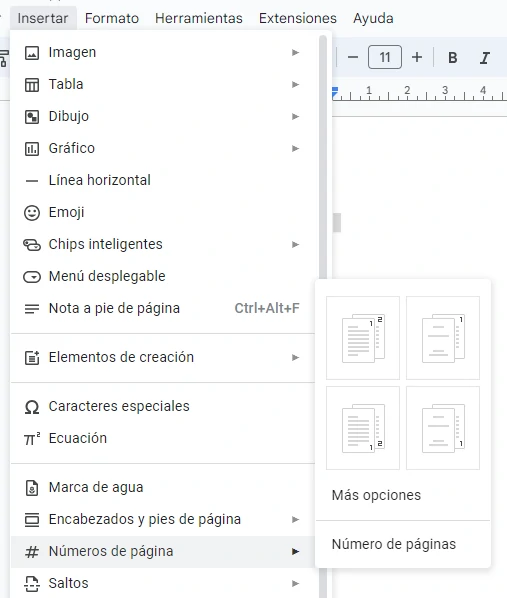
Saltos de Página
- Salto de página: Inserta un salto de página para dividir el contenido entre diferentes páginas. Encuéntralo en
Insertar > Salto > Salto de página.
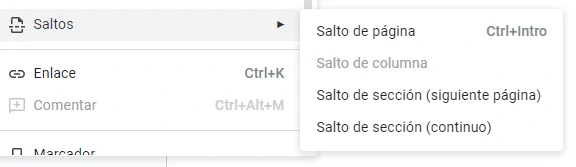
Con los saltos de página es posible dividir un documento en secciones. De esta manera podrás definir distintas configuraciones de página en un mismo documento.
Vista Preliminar
Observa cómo se verá el documento antes de imprimirlo desde Ver > Modo > Visualización.
Estas opciones te permiten personalizar aspectos clave del diseño y la disposición de las páginas en tu documento de Google Docs, adaptándolo a tus preferencias o requisitos específicos. Recuerda que estos pasos pueden variar ligeramente dependiendo de la versión específica de Google Docs o de las actualizaciones que se hayan realizado.

